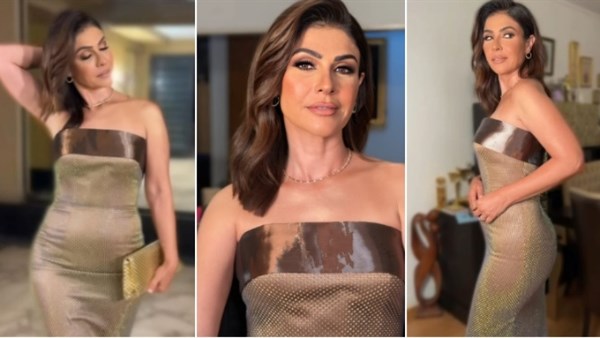يتعرض الكثير من مستخدمي برنامج Word لعدد من المشكلات أثناء كتابة الأبحاث الدراسية، أو تجهيز أبحاث أو استطلاعات خاصة بالعمل، ومنها حذف صفحة Word زائدة سواء في آخر الصفحة أو في منتصف الصفحة، الأمر الذى قد يشكل أزمة للعديد من المستخدمين.
وبحسب صفحة الدعم الرسمية من مايكروسوفت فإن هناك عدد من الخطوات التي يجب اتباعها عن حذف صفحة فارغة أو حتى بداخلها محتوى سواء في منتصف الصفح أو آخرها من خلال الآتي :
كيفية حذف صفحة في Word

لحذف صفحة تحتوي على نص أو رسومات أو فقرات فارغة ، حدد المحتوى المراد حذفه واضغط على Delete ، كما يمكنك أيضًا القيام بذلك:
انقر أو اضغط في أي مكان في الصفحة التي تريد حذفها ، واضغط على Ctrl + G.
في المربع أدخل رقم الصفحة ، اكتب \ صفحة.
اضغط على Enter بلوحة المفاتيح ، ثم حدد إغلاق.
تحقق من تحديد صفحة محتوى ، ثم اضغط على Delete في لوحة المفاتيح.
لإزالة الصفحات الفارغة في منتصف المستند أو في نهايته ، راجع حذف صفحة فارغة.
كيفية حذف صفحة فارغة في Word في آخر الصفحات
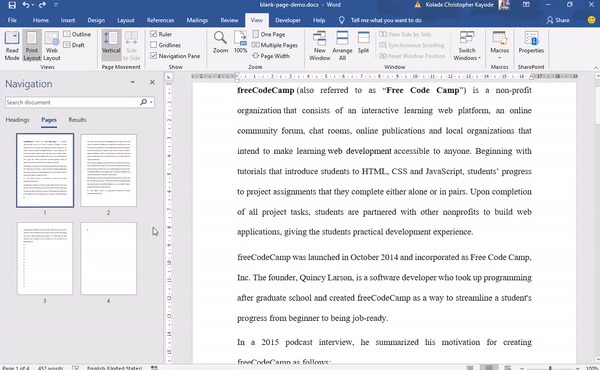
الطريقة الأولى :
احذف صفحة فارغة إضافية قد تتم إضافتها في نهاية المستند ، انقر فوق علامة التبويب عرض:
انتقل إلى جزء التنقل، وسيعرض هذا شريطًا جانبيًا يحتوي على 3 علامات تبويب، العناوين والصفحات والنتائج.
انقر فوق Pages لعرض جميع صفحات المستند في الشريط الجانبي.
سيتم تحديد الصفحة النشطة تلقائيًا. انقر فوق الصفحة الفارغة الإضافية لتحديدها واضغط على زر DELETE على لوحة المفاتيح لإزالتها.
يمكنك أيضًا إزالة هذه الصفحة الفارغة الإضافية ببساطة عن طريق الضغط على مفتاح BACKSPACE.
الطريقة الثانية :
اضغط على Ctrl + Shift + 8 أو (⌘ + 8 على جهاز كمبيوتر Mac) لإظهار علامات الفقرات.
حدد علامة الفقرة.
حدد داخل المربع حجم الخط ، واكتب 01 ، ثم اضغط على إدخال.
تناسب الفقرة الآن الصفحة السابقة ، مع إزالة الصفحة الفارغة غير المرغوب فيها.
اضغط على Ctrl + Shift + 8 مرة أخرى لإخفاء علامات الفقرات أو (⌘ + 8 على جهاز Mac).
إذا كانت هذه الفقرة لا تزال غير مناسبة للصفحة السابقة ، فيمكنك جعل الهامش السفلي أصغر من خلال علامة تبويب التخطيط ثم هوامش ثم هوامش مخصصة ، وتعيين الهامش السفلي إلى شيء صغير ، مثل 0.3 بوصة.
قم بالتحويل إلى PDF
يمكنك التخلص من الصفحة الفارغة اللاحقة عن طريق حفظ المستند كملف PDF ، وترك الصفحة الأخيرة.
انتقل إلى File ثم Save As ، واختر مكانًا لحفظ الملف ، ثم اختر Save as ل PDF.
حدد "خيارات" في مربع الحوار "حفظ باسم".
ضمن نطاق الصفحات ، اختر الصفحة أو الصفحات ، ثم حدد الصفحات غير الفارغة، على سبيل المثال ، إذا كانت الصفحة 5 من المستند هي الصفحة الفارغة التي لا يمكنك التخلص منها ، فحدد الصفحات من 1 إلى 4.
حدد موافق ، ثم حدد حفظ.
كيفية حذف صفحة فارغة في Word في منتصف الصفحات

اضغط على CTRL + SHIFT + 8 ، أو انتقل إلى علامة التبويب الصفحة الرئيسية وانقر فوق رمز الفقرة.
تعرض تركيبة المفاتيح هذه علامات الفقرة (¶) في نهاية كل فقرة وكل سطر فارغ بشكل أساسي ، عندما تضغط على المفتاح ENTER ، وفي بداية الصفحة الفارغة الإضافية.
لإزالة هذه الصفحات الإضافية ، قم بتمييز علامات الفقرة بالماوس أو لوحة التتبع واضغط على زر الحذف. إذا بقيت إحدى العلامات هناك ، فقم بإزالتها باستخدام مفتاح BACKSPACE.